Officeドキュメントの作成者プロパティから作成者を追加、変更、削除します
新しいドキュメントを作成するときは常に、デフォルトでは、Officeは[ (Office)Wordのオプション]ダイアログボックスに表示されるユーザー名設定に基づいてユーザー名を設定します。PowerPointの場合、PowerPointダイアログボックスとWord文書から作成者を削除するにはどうすればよいですか?(How)Excelダイアログボックス。この投稿では、Officeドキュメントの作成者プロパティ(Author Property)から作成者を追加(Add)、変更(Change)、削除する方法を紹介します。(Remove Author)
Officeドキュメントで作成者(Author)を追加、削除、または変更する方法
作成者を追加したり、作成者を変更したり、作成者プロパティ(Author Property)からMicrosoft Officeドキュメントに作成者を削除したりするには、次の方法に従います。
- MicrosoftOfficeドキュメントの作成者プロパティ(Author Property)に作成者を追加する方法
- MicrosoftOfficeドキュメントの作成者プロパティ(Author Property)の作成者を変更する方法
- 作成者を作成者プロパティ(Author Property)からMicrosoftOfficeドキュメントに削除する方法
1] MicrosoftOfficeドキュメントの作成者プロパティ(Author Property)に作成者を追加する方法(How)
Microsoft Officeドキュメントの作成者プロパティ(Author Property)に作成者を追加するには、次の手順に従います。
- Word、PowerPoint、またはExcelを起動します
- [ファイル]をクリックします
- 情報をクリック
- [関係者(Related Person)]で、カーソルを[作成者の追加]に合わせます(Add)
- 入力した連絡先の名前を確認するか、アドレス帳で連絡先を検索できます
- これで、作成者が作成者プロパティ(Author Property)に追加されました
このチュートリアルでは、Wordを起動することを選択します。
[ファイル(File)]タブをクリックします。
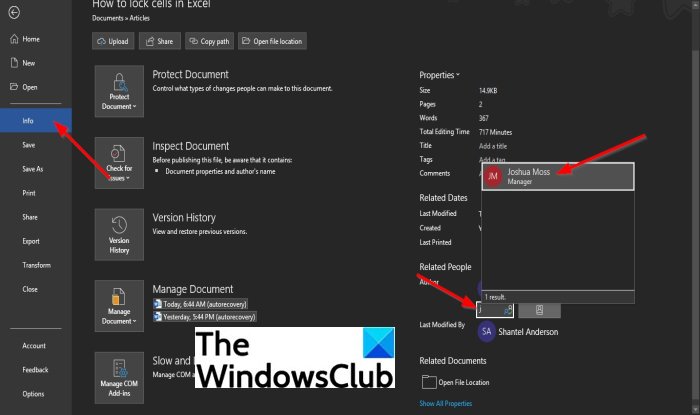
バックステージビューで、左側のペインの[情報(Info)]をクリックします。
[情報](Info)ページの[関係者(Related Person)]で、カーソルを[作成者の追加(Add an author)]に合わせます。
次のいずれかを実行できます。入力した連絡先名を確認する(Verify the contact name you have entered)か、アドレス帳で連絡先を検索します(Search the address book for contacts)。
入力した連絡先名を確認する(Verify the contact name you have entered)には、ボックスをクリックして連絡先名を入力します。
名前のリストがOutlook(Outlook)からポップアップ表示されます。作成者として追加する連絡先の名前を選択します。
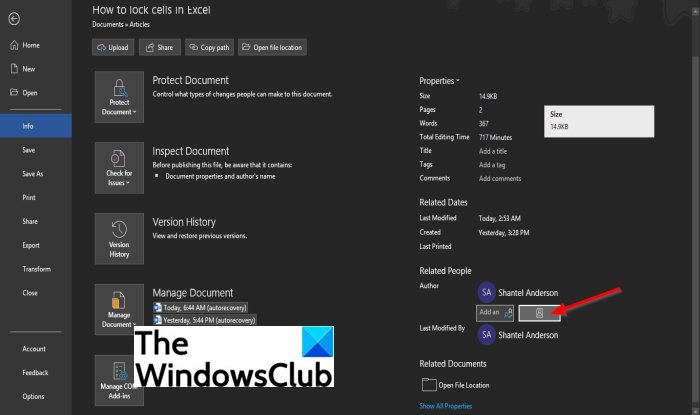
連絡先のアドレス帳を検索するには、[連絡先のアドレス帳を検索(Search the address book for contacts)]ボタンをクリックします
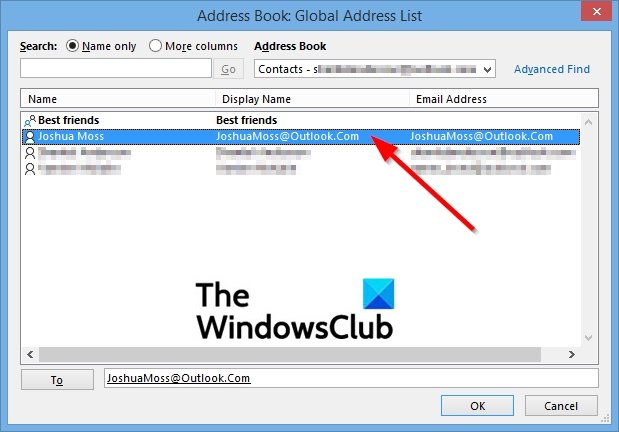
アドレスブックのグローバルアドレス一覧(Address Book Global Address list)ダイアログボックスが表示されます。
ダイアログボックスで、連絡先情報を追加する作成者が保存されているアドレス帳を選択します。
次に、連絡先名をダブルクリックして[ OK ]をクリックします。
これで、作成者が作成者プロパティ(Author Property)に追加されました。
Officeドキュメントの 作成者プロパティ(Author Property)で 作成者(Author)を変更する方法
作成者(Author)を変更するには、以下の手順に従ってください。
- (Right-click)著者名を右クリックして、[プロパティの編集]を選択します(Edit)
- [個人(Edit Person)の編集]ダイアログボックスで、入力ボックスに電子メールアドレスを入力するか、右側の[アドレスブック]ボタンをクリックして連絡先を検索します(Address Book)
- [アドレス帳のグローバルアドレス(Address Book Global Address)一覧]ダイアログボックスで、連絡先情報を追加する作成者(Author)が保存されているアドレス帳を選択します
- 連絡先名をダブルクリックします
- [OK]をクリックします
- 次に、[個人の編集(Edit Person)]ダイアログボックスで[OK]をクリックします。
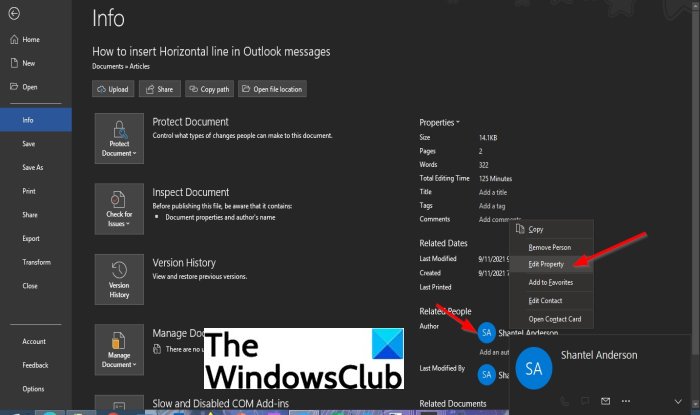
作成者名を右クリックして、[(Right-click)プロパティの編集(Edit Property)]を選択します。
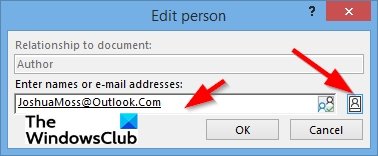
[個人(Edit Person)の編集]ダイアログボックスが表示されたら、入力ボックスに電子メールアドレスを入力するか、右側の[アドレスブック]ボタンをクリックして連絡先を検索します。(Address Book)
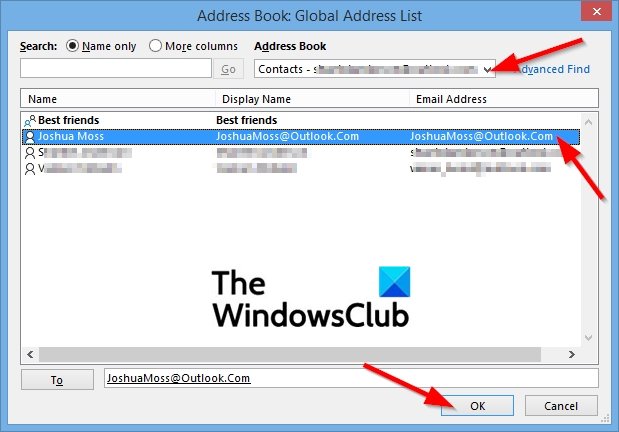
アドレスブックのグローバルアドレス一覧(Address Book Global Address list)ダイアログボックスが表示されます。
[アドレス帳のグローバルアドレス一覧(Address Book Global Address list)]ダイアログボックスで、連絡先情報を追加する作成者(Author)が保存されているアドレス帳を選択します。
(Double-click)連絡先名をダブルクリックし、[ OK ]をクリックします。
[個人の編集(Edit Person)]ダイアログボックスで[OK ]をクリックします。
作成者は正常に変更されました。
Officeドキュメントの作成者プロパティ(Author Property)から作成者(Author)を削除する方法
- Microsoft Word、PowerPoint、またはExcelを起動します
- メニューバーの[ファイル]タブをクリックします
- 左側のペインで[情報]をクリックします
- (Right-click)[関連者]の下の作成者を右クリックし、コンテキストメニューから[個人の削除]をクリックします(Remove Person)
- 著者が削除されました
[ファイル(File)]タブをクリックします
バックステージビューで、左側のペインの[情報(Info)]をクリックします。
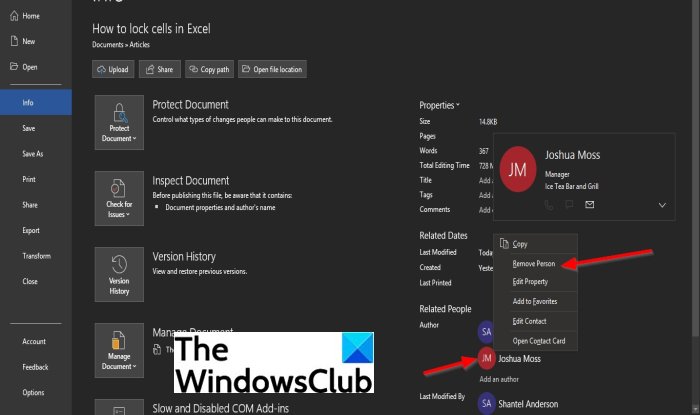
[情報(Info)]ページの[関連者(Related Person)]で、作成者名を右クリック(Right-click)し、ドロップダウンコンテキストメニューから[個人の削除]を選択します。(Remove Person)
著者は削除されます。
Word文書に作成者を追加するにはどうすればよいですか?
WordドキュメントまたはPowerPointやExcelなどの他のMicrosoftOfficeドキュメントに作成者を 追加するには、ユーザー名の設定に基づいて作成者プロパティ(Author Property)に作成者を追加する必要があります。ユーザー名の設定では、コメントや追跡された変更で紹介される名前とイニシャルも提供されます。
Word文書から作成者を削除するにはどうすればよいですか?
ドキュメントに追加された作成者は、[ Wordのオプション(Word Options)]ダイアログボックスに表示されるユーザー名設定に基づいてユーザー名を表示します。PowerPointの場合は、PowerPointダイアログボックスとExcelのExcelダイアログボックス。個人がドキュメントに別の作成者を追加する場合もありますが、ドキュメントから作成者を削除したい場合もあります。
チュートリアルについて質問がある場合は、コメントでお知らせください。
Related posts
Word文書に目次をすばやく追加する
MicrosoftWordで測定単位を変更する
Windows 8.1でVPN接続を追加、変更、または削除する方法
WordでQuick Parts Document Property featureを使う方法
Microsoft OfficeでMeasurement Converterを使う方法
Microsoft WordのセクションBreakを削除する方法
WordおよびGoogleドキュメントでぶら下げインデントを作成する方法
Microsoft Office appsでPanning Handを有効化して使用する方法
Word DocumentにPDFを挿入する方法
Word文書の1ページ(またはそれ以上)の向きを変更する方法
2021年にMicrosoft Wordで描画する方法
Microsoft Officeプログラムで文書テーマの色を変更する方法
5 Ways Microsoft Word DocumentsからHyperlinksを取り外す
Microsoft Wordが動作を停止しました[解決しました]
3 Ways Paragraph Symbol(¶)をWordに取り外す
Wordでページを削除する方法(6つの方法)
Word and Excel Office programsでDeveloper tabを追加する方法
Create Microsoft Wordの充填可能な形式
Microsoft WordのCreate and Use AutoTextの方法
Draw Tool Tab Microsoft OfficeのRibbonがありませんか?したがってそれを加えてください!
